Digitalização para um endereço de FTP
| |
Use o ADF para documentos com várias páginas. | Use o vidro do scanner para páginas únicas, itens pequenos (como cartões-postais ou fotografias), transparências, papel fotográfico ou mídia fina (como recortes de revistas). |
O scanner permite digitalizar documentos diretamente para um servidor de FTP (File Transfer Protocol). Apenas um endereço de FTP pode ser enviado por vez para o servidor.
Quando um destino de FTP tiver sido configurado pelo responsável pelo suporte do sistema, o nome do destino ficará disponível como um número de atalho ou será listado como um perfil no ícone Trabalhos suspensos. Um destino de FTP também pode ser outra impressora PostScript, por exemplo, um documento colorido pode ser digitalizado e enviado para uma impressora colorida.
Criação de atalhos
Em vez de inserir todo o endereço do site de FTP no painel de controle da impressora cada vez que você quiser enviar um documento para um servidor FTP, você pode criar um destino de FTP permanente e atribuir um número de atalho. Existem dois métodos para a criação de números de atalho: por meio do Embedded Web Server ou da tela sensível ao toque da impressora.
Criando um atalho de FTP usando o Embedded Web Server
Digite o endereço IP da impressora no campo de endereço do navegador da Internet.
Caso você não saiba o endereço IP da impressora, poderá:
Visualizar o endereço de IP no painel de controle da impressora na seção TCP/IP, no menu Rede/Portas.
Imprimir uma página de definição de rede, ou de definições de menu e localizar o endereço IP na seção TCP/IP.
Clique em Definições.
Em Outras definições, clique em Gerenciar atalhos.
| Nota: poderá ser solicitada uma senha. Se você não tiver um ID e uma senha, obtenha-os com o funcionário do suporte ao sistema. |
Clique em Configuração de atalho de FTP.
Insira as informações apropriadas.
Insira um número de atalho.
Se você inserir um número que já está sendo usado, será solicitado a selecionar outro número.
Clique em Adicionar.
Criando um atalho de FTP usando a tela sensível ao toque
Na tela Bem-vindo, navegue até:
FTP > digite o endereço FTP >  > insira um nome para o atalho > Concluído
> insira um nome para o atalho > Concluído
Verifique se o nome e o número do atalho estão corretos e toque em OK. Se o nome ou o número estiverem incorretos, toque em Cancelar e insira as informações novamente.
Se você inserir um número que já está sendo usado, será solicitado a selecionar outro número.
Toque em Enviar.
Digitalização para um endereço de FTP
Digitalizando para um endereço FTP usando a tela sensível ao toque
Coloque um documento original voltado para cima, com a margem mais curta primeiro no ADF, ou voltado para baixo no vidro do scanner.
| Nota: Não coloque cartões-postais, fotografias, itens pequenos, transparências, papel fotográfico ou mídia muito fina (como recortes de revistas) no ADF. Coloque esses itens no vidro do scanner. |
Ao colocar um documento no ADF, ajuste as guias de papel.
Na tela Bem-vindo, navegue até:
FTP > FTP > digite o endereço FTP > Enviar
Digitalizando para um endereço de FTP usando um número de atalho
Coloque um documento original voltado para cima, com a margem mais curta primeiro no ADF, ou voltado para baixo no vidro do scanner.
| Nota: Não coloque cartões-postais, fotografias, itens pequenos, transparências, papel fotográfico ou mídia muito fina (como recortes de revistas) no ADF. Coloque esses itens no vidro do scanner. |
Ao colocar um documento no ADF, ajuste as guias de papel.
Pressione  e insira o número de atalho do FTP.
e insira o número de atalho do FTP.
Toque em Enviar.
Digitalização para um endereço de FTP usando o catálogo de endereços
Carregue um documento original com a face voltada para cima e a borda curta entrando primeiro no ADF ou com a face voltada para baixo no vidro do scanner.
| Nota: Não carregue cartões-postais, fotos, itens pequenos, transparências, papel fotográfico ou mídia fina (como recortes de revistas) no ADF. Coloque esses itens no vidro do scanner. |
Se você estiver carregando um documento no ADF, ajuste as guias de papel.
Na tela Bem-vindo, navegue até:
FTP > FTP >  > insira o nome do destinatário > Atalhos de navegação > nome do destinatário > Pesquisar
> insira o nome do destinatário > Atalhos de navegação > nome do destinatário > Pesquisar
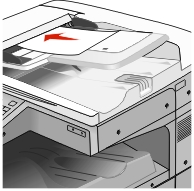

 > insira um nome para o atalho > Concluído
> insira um nome para o atalho > Concluído e insira o número de atalho do FTP.
e insira o número de atalho do FTP. > insira o nome do destinatário > Atalhos de navegação > nome do destinatário > Pesquisar
> insira o nome do destinatário > Atalhos de navegação > nome do destinatário > Pesquisar